Come usare il dashboard per migliorare l'app
Importante
LUIS verrà ritirato il 1 ottobre 2025 e a partire dal 1 aprile 2023 non è più possibile creare nuove risorse LUIS. Si consiglia di eseguire la migrazione delle applicazioni LUIS a comprensione del linguaggio di conversazione per sfruttare appieno un supporto costante per i prodotti e le funzionalità multilingue.
Trovare e risolvere i problemi relativi alle finalità dell'app sottoposta a training quando si usano espressioni di esempio. Il dashboard visualizza informazioni generali sull'app, con evidenziazioni delle finalità che devono essere corrette.
Esaminare l'analisi del dashboard è un processo iterativo, ripetere quando si modifica e si migliora il modello.
Questa pagina non avrà analisi pertinenti per le app che non dispongono di espressioni di esempio nelle finalità, note come app solo criterio.
Quali problemi possono essere risolti dal dashboard?
I tre problemi risolti nel dashboard sono:
| Problema | Colore grafico | Spiegazione |
|---|---|---|
| Sbilanciamento dei dati | - | Ciò si verifica quando la quantità di espressioni di esempio varia in modo significativo. Tutte le finalità devono avere approssimativamente lo stesso numero di espressioni di esempio, ad eccezione della finalità Nessuno. Deve avere solo il 10%-15% della quantità totale di espressioni nell'app. Se i dati sono sbilanciati, ma l'accuratezza della finalità è superiore a una determinata soglia, questo squilibrio non viene segnalato come problema. Iniziare con questo problema: potrebbe essere la causa radice degli altri problemi. |
| Stime non chiare | Orange | Ciò si verifica quando la finalità superiore e i punteggi della finalità successiva sono abbastanza vicini da potersi capovolgere al training successivo, a causa del campionamento negativo o di più espressioni di esempio aggiunte alla finalità. |
| Stime non corrette | Rosso | Ciò si verifica quando un'espressione di esempio non viene stimata per la finalità etichettata (la finalità in cui si trova). |
Le stime corrette sono rappresentate con il colore blu.
Il dashboard mostra questi problemi e indica quali finalità sono interessate e suggerisce le operazioni da eseguire per migliorare l'app.
Prima di eseguire il training dell'app
Prima di eseguire il training dell'app, il dashboard non contiene suggerimenti per le correzioni. Eseguire il training dell'app per visualizzare questi suggerimenti.
Controllare lo stato della pubblicazione
La scheda Stato pubblicazione contiene informazioni sull'ultima pubblicazione della versione attiva.
Verificare che la versione attiva sia la versione da correggere.
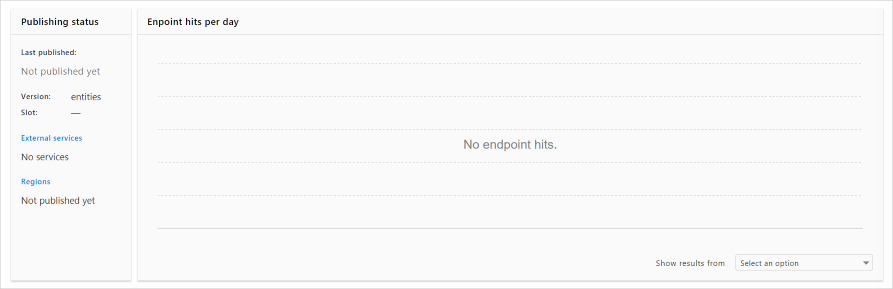
Vengono inoltre visualizzati tutti i servizi esterni, le aree pubblicate e i riscontri aggregati degli endpoint.
Esaminare la valutazione del training
La scheda Valutazione training contiene il riepilogo aggregato dell'accuratezza complessiva dell'app in base all'area. Il punteggio indica la qualità della finalità.
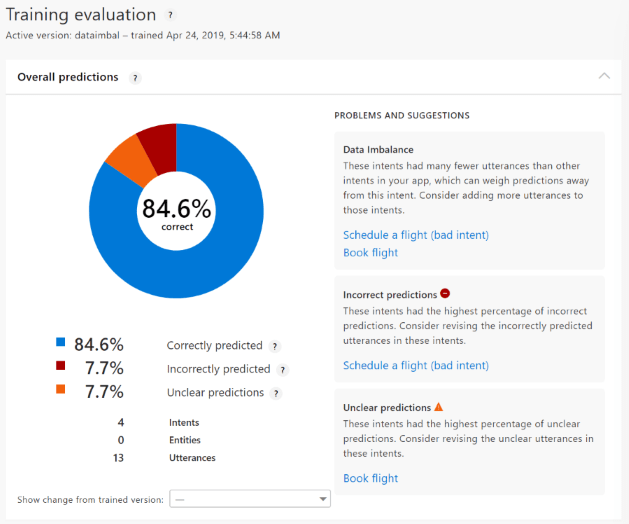
Il grafico indica le finalità stimate correttamente e le aree problematiche con colori diversi. Man mano che si migliora l'app con i suggerimenti, questo punteggio aumenta.
Le correzioni suggerite sono separate per tipo di problema e sono le più significative per la tua app. Se si preferisce esaminare e risolvere i problemi per finalità, usare la scheda Finalità con errori nella parte inferiore della pagina.
Ogni area del problema ha finalità che devono essere corrette. Quando si seleziona il nome della finalità, viene visualizzata la pagina Finalità con un filtro applicato alle espressioni. Tale filtro consente di concentrarsi sulle espressioni che causano il problema.
Confrontare le modifiche tra versioni
Prima di apportare modifiche all'app, creare una nuova versione. Nella nuova versione apportare alle espressioni di esempio dell’intento le modifiche suggerite, quindi eseguire di nuovo il training. Nella scheda Valutazione del training della pagina Dashboard usare Show change from trained version (Mostra modifica rispetto a versione con training) per fare un confronto tra le modifiche.
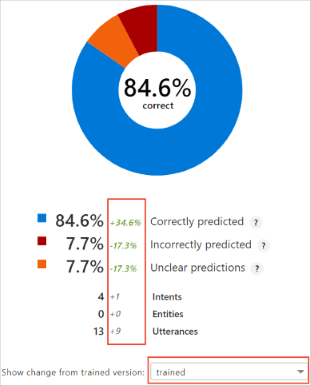
Correggere la versione aggiungendo o modificando espressioni di esempio e tramite ripetizione del training
Il metodo principale di correzione dell'app consiste nell'aggiungere o modificare espressioni di esempio e nella ripetizione del training. Le espressioni nuove o modificate devono seguire le linee guida per diverse espressioni.
L'aggiunta di espressioni di esempio deve essere eseguita da un utente che:
- abbia un alto grado di comprensione delle espressioni nelle diverse finalità.
- sappia come le espressioni in una finalità possono essere confuse con un'altra finalità.
- sia in grado di decidere se due finalità, che vengono spesso confuse tra loro, devono essere compresse in un'unica finalità. In questo caso, i diversi dati devono essere estratti con entità.
Criteri ed elenchi di frasi
La pagina di analisi non indica quando usare i criteri o gli elenchi di frasi. Se le si aggiungono, possono essere utili per stime non corrette o poco chiare, ma non contribuiranno allo sbilanciamento dei dati.
Esaminare lo sbilanciamento dei dati
Iniziare con questo problema: potrebbe essere la causa radice degli altri problemi.
L'elenco finalità sbilanciamento dei dati mostra le finalità che richiedono più espressioni per correggere lo sbilanciamento dei dati.
Per risolvere il problema:
- Aggiungere altre espressioni alla finalità e quindi eseguire di nuovo il training.
Non aggiungere espressioni alla finalità Nessuno/a, a meno che non venga suggerito nel dashboard.
Suggerimento
Usare la terza sezione della pagina Espressioni per finalità con l'impostazione Espressioni (numero), come guida visiva rapida relativa alle finalità che necessitano di più espressioni.
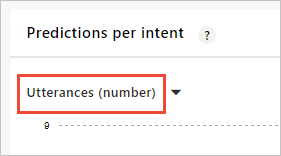
Esaminare le stime non corrette
L'elenco di finalità stime non corrette mostra le finalità con espressioni, usate come esempi per una finalità specifica, ma stimate per finalità diverse.
Per risolvere il problema:
- Modificare le espressioni in modo che siano più specifiche per la finalità ed eseguirne di nuovo il training.
- Combinare le finalità se le espressioni sono troppo allineate ed eseguire di nuovo il training.
Esaminare le stime non chiare
L'elenco delle finalità di stima non chiaro mostra le finalità con espressioni con punteggi di stima che non sono abbastanza lontani dal rivale più vicino, che la finalità principale per l'espressione può cambiare nel training successivo, a causa del campionamento negativo.
Per risolvere il problema;
- Modificare le espressioni in modo che siano più specifiche per la finalità ed eseguirne di nuovo il training.
- Combinare le finalità se le espressioni sono troppo allineate ed eseguire di nuovo il training.
Espressioni per finalità
Questa scheda mostra l'integrità complessiva dell'app nelle finalità. Durante la correzione delle finalità e la ripetizione del training, continuare a esaminare questa scheda per individuare i problemi.
Il grafico seguente mostra un'app ben bilanciata con quasi nessun problema da risolvere.
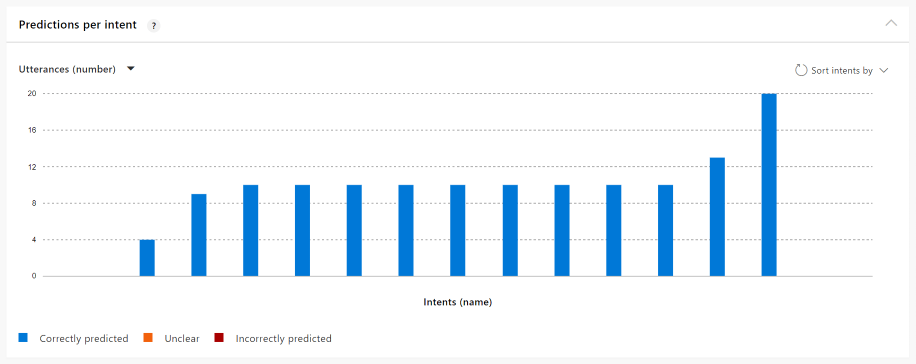
Il grafico seguente mostra un'app con bilanciamento insufficiente con molti problemi da risolvere.
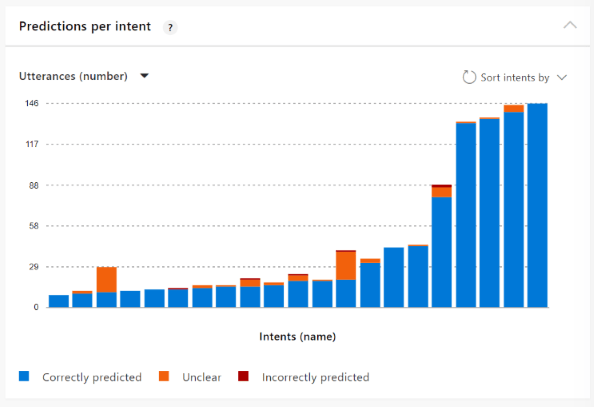
Passare il puntatore del mouse sulla barra di ogni finalità per ottenere informazioni sulla finalità.
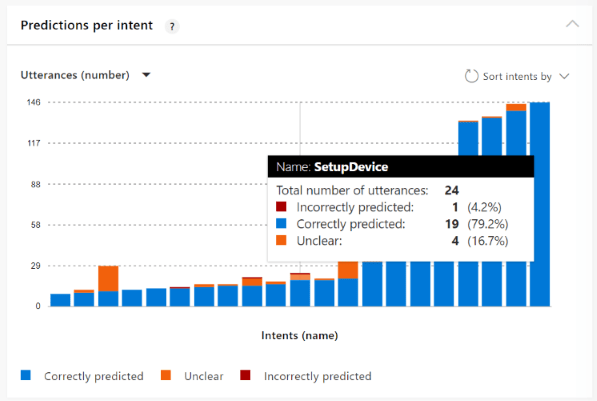
Usare la funzionalità Ordina per per disporre le finalità in base al tipo di problema, in modo da potersi concentrare sulle finalità più problematiche con tale problema.
Finalità con errori
Questa scheda consente di esaminare i problemi per una finalità specifica. La visualizzazione predefinita di questa scheda è costituita dalle finalità più problematiche, in modo da sapere dove concentrare il lavoro richiesto.
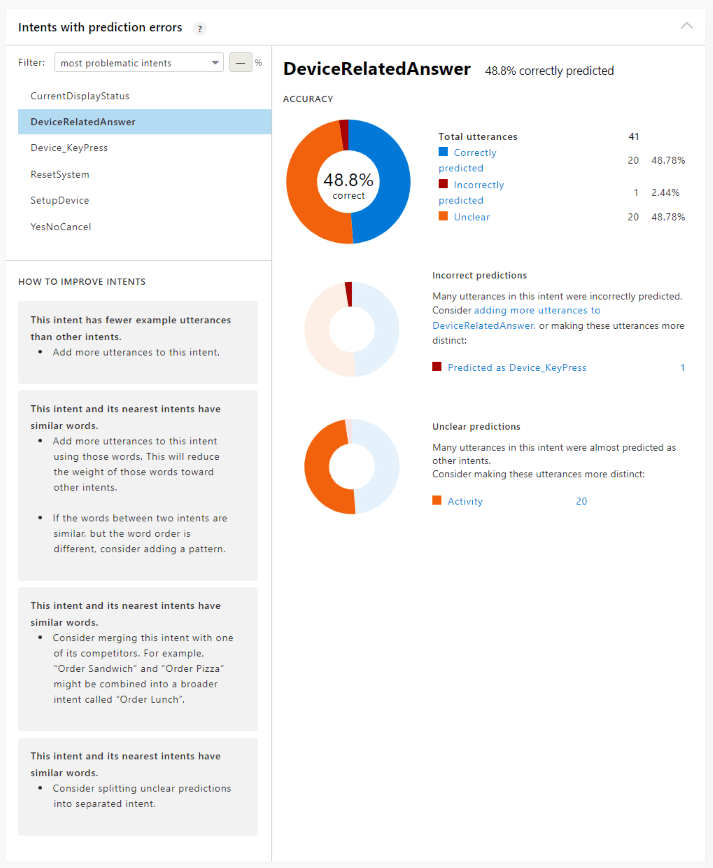
Il grafico ad anello superiore mostra i problemi relativi alla finalità in relazione ai tre tipi di problema. Se si verificano problemi nei tre tipi di problema, ogni tipo ha un proprio grafico riportato di seguito, insieme a qualsiasi finalità rivale.
Filtrare le finalità in base al problema e alla percentuale
Questa sezione della scheda consente di trovare espressioni di esempio che non rientrano nella soglia di errore. Idealmente si vorrebbe che le stime corrette siano significative. Tale percentuale è guidata dai clienti e dall’azienda.
Determinare le percentuali di soglia con cui si è a proprio agio per l'azienda.
Il filtro consente di trovare le finalità con un problema specifico:
| Filtro | Percentuale suggerita | Scopo |
|---|---|---|
| Finalità più problematiche | - | Iniziare da qui: la correzione delle espressioni in questa finalità migliorerà l'app più di altre correzioni. |
| Stime corrette di seguito | 60% | Si tratta della percentuale di espressioni nella finalità selezionata che sono corrette ma hanno un punteggio di attendibilità inferiore alla soglia. |
| Stime poco chiare sopra | 15% | Si tratta della percentuale di espressioni nella finalità selezionata confusa con la finalità rivale più vicina. |
| Stime non corrette sopra | 15% | Si tratta della percentuale di espressioni nella finalità selezionata che vengono stimate in modo non corretto. |
Soglia di stima corretta
Qual è un punteggio di attendibilità della stima affidabile? All'inizio dello sviluppo dell’app, il 60% potrebbe essere l’obiettivo. Usare le stime corrette riportate di seguito con la percentuale del 60% per trovare qualsiasi espressione nella finalità selezionata che deve essere corretta.
Soglia di stima non chiara o errata
Questi due filtri consentono di trovare espressioni nella finalità selezionata oltre la soglia. È possibile considerare queste due percentuali come percentuali di errore. Se si ha familiarità con una frequenza di errore del 10-15% per le stime, impostare la soglia del filtro su 15% per trovare tutte le espressioni al di sopra di questo valore.